좌표 치수
좌표 치수란 도면이나 스케치에서 0좌표에서 측정한 치수를 말합니다. 도면에서 좌표 치수는 참조 치수이며 이 치수는 변경할 수 없으며 이 값을 사용하여 모델을 만들 수 없습니다.
좌표 치수는 처음 선택한 축에서 측정됩니다. 좌표 치수의 유형(수평, 수직)은 선택한 점의 방향으로 정의됩니다.
모서리선, 꼭지점, 원호 (중심, 최소 및 최대점)까지의 거리를 측정 할 수 있습니다. 좌표 치수를 추가할 때 중간점에 치수 기입도 할 수 있습니다.
좌표 치수는 자동으로 그룹으로 정렬됩니다. 치수 그룹을 끌면, 그룹에 있는 모든 치수가 함께 이동합니다. 그룹에서 하나의 치수를 분리하려면, 해당 치수를 오른쪽 클릭하고 파단 배열을 선택합니다.
0 좌표를 새 위치로 끌면, 모든 좌표 치수가 새 0 위치에 맞게 업데이트됩니다.
인접 치수가 매우 가깝게 있을 경우, 지시선이 필요에 따라 자동으로 조정되어 문자가 겹쳐지지 않도록 합니다. 굽은 지시선이 붙은 좌표 치수를 선택하면, 끌기 핸들이 꺾어진 구역에 나타납니다. 굽은 선을 제거하거나 다른 좌표 치수에 추가할 수 있습니다.
 문서 속성 - 좌표 치수에서 좌표 치수 문서속성을 지정할 수 있습니다. 자동 좌표 조그를 선택해제하면 지시선의 자동 조그를 방지할 수 있습니다.
문서 속성 - 좌표 치수에서 좌표 치수 문서속성을 지정할 수 있습니다. 자동 좌표 조그를 선택해제하면 지시선의 자동 조그를 방지할 수 있습니다.
좌표 치수 작성하기
-
치수/구속조건 도구 모음에서 좌표 치수  를 클릭하거나, 도구, 치수, 좌표 치수를 클릭합니다.
를 클릭하거나, 도구, 치수, 좌표 치수를 클릭합니다.
 수평 좌표 치수
수평 좌표 치수  나 수직 좌표 치수
나 수직 좌표 치수  를 선택하여 치수의 방향을 지정할 수도 있습니다.
를 선택하여 치수의 방향을 지정할 수도 있습니다.
베이스 (0.0 치수)가 될 첫번째 항목(모서리, 꼭지점 등)을 클릭하고 다시 클릭하여 모델 바깥에 치수를 부가합니다.
같은 좌표를 사용하여 치수를 지정할 모서리나 꼭지점을 클릭합니다. 각 항목을 클릭할 때 치수가 뷰에 배치되고 0 좌표로 정렬됩니다.
다른 모드 또는 다른 도구를 선택하거나 Esc을 눌러 좌표 모드에서 빠져 나옵니다.
같은 좌표를 따라 치수 추가하기:
좌표 치수를 오른쪽 클릭하고, 좌표에 추가를 선택합니다.
같은 좌표를 사용하여 치수를 지정할 모서리나 꼭지점을 클릭합니다. 각 항목을 클릭할 때 치수가 뷰에 배치되고 0 좌표로 정렬됩니다.
다른 모드 또는 다른 도구를 선택하거나 Esc을 눌러 좌표 모드에서 빠져 나옵니다.
좌표 치수를 수정하는 방법
바로 가기 메뉴의 명령을 사용하여 좌표 치수를 수정할 수 있습니다. 좌표 치수를 오른쪽 클릭하고 표시 옵션을 선택한 후 다음 옵션 중에서 선택합니다.
좌표 정렬. 모든 치수를 0.0 좌표에 따라 정렬합니다.
조그. 이 옵션을 사용하여 치수의 지시선을 구부려 위치를 다시 지정할 수 있습니다.
좌표 당기기. 좌표 치수에 자동 조깅 알고리즘을 적용합니다.
괄호 표시. 선택한 치수를 괄호 안에 넣습니다.
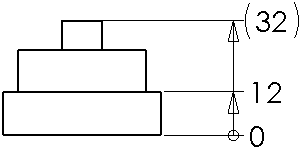
치수를 연결하여 표시하는 방법
좌표 치수를 선택합니다.
지시선 탭을 클릭하고 좌표 체인을 선택합니다.
 을 클릭합니다.
을 클릭합니다.
 문서 속성 - 좌표 치수에서 치수 연결하여 표시를 선택해서 도면에서 모든 좌표 치수를 체인으로 연결합니다.
문서 속성 - 좌표 치수에서 치수 연결하여 표시를 선택해서 도면에서 모든 좌표 치수를 체인으로 연결합니다.